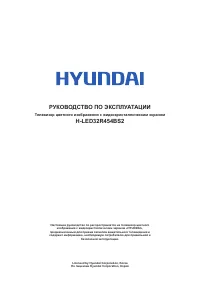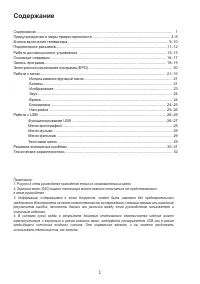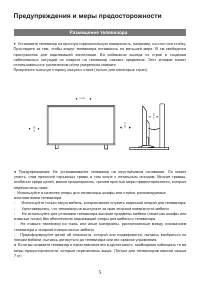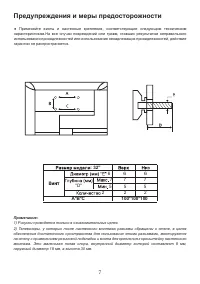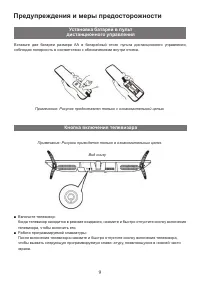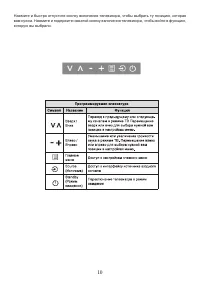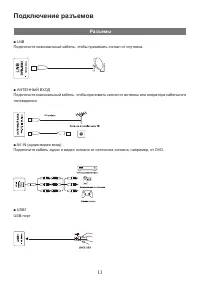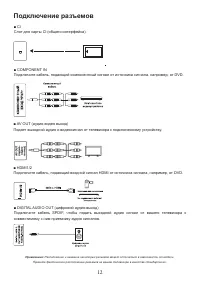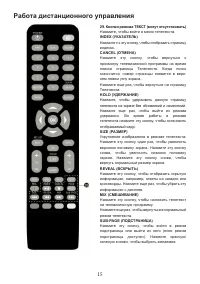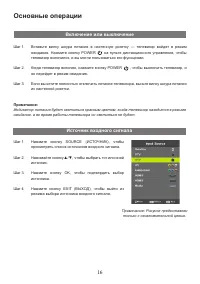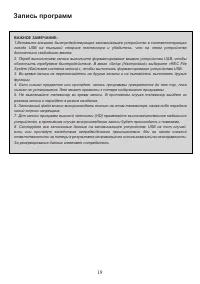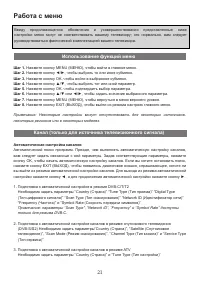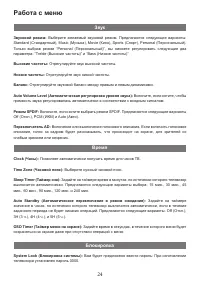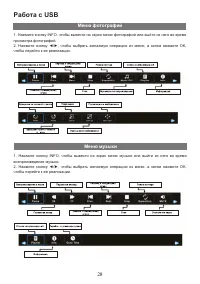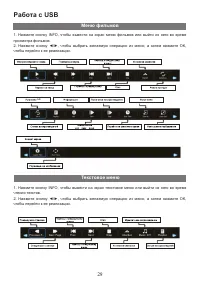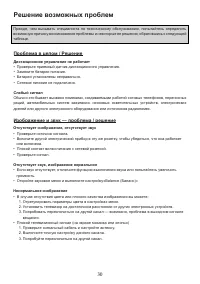Телевизоры Hyundai Electronics H-LED32R454BS2 - инструкция пользователя по применению, эксплуатации и установке на русском языке. Мы надеемся, она поможет вам решить возникшие у вас вопросы при эксплуатации техники.
Если остались вопросы, задайте их в комментариях после инструкции.
"Загружаем инструкцию", означает, что нужно подождать пока файл загрузится и можно будет его читать онлайн. Некоторые инструкции очень большие и время их появления зависит от вашей скорости интернета.
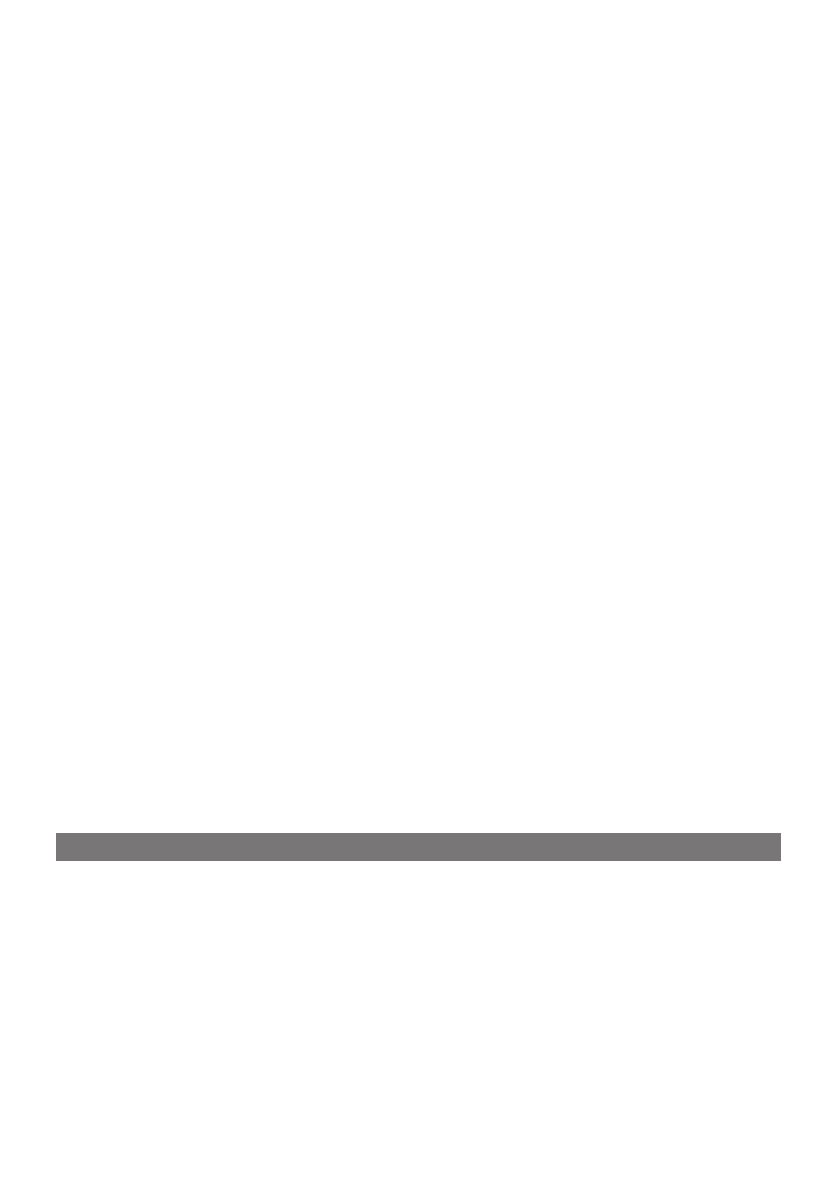
26
Работа с меню
Работа с USB
Формат экрана:
Выберите желаемый формат изображения на экране. Предлагаются следующие
варианты: “Auto (Авто)”, “4:3”, “16:9”, “Zoom1 (Укрупненный 1)” и “Zoom2 (Укрупненный 2)”.
Blue Screen (Голубой фон):
Включите или отключите функцию голубого фона.
First Time Installation (Первоначальная настройка):
Войдите, чтобы выполнить заново
первоначальную настройку.
Reset (Установка в исходное положение):
Устанавливает все заданные пользователем
параметры в исходное значение, установленное на заводе.
Software Update (Обновление программного обеспечения) (USB):
Воспользуйтесь этой
функцией для обновления программного обеспечения ТВ из USB.
Environment (Среда):
Выберите один из вариантов среды использования: “Home Mode
(Домашний режим)” или “Shop Mode (Магазинный режим)”
Потребление энергии будет выше, если вы выберете “Shop Mode”
HDMI CEC:
Осуществляет управление и контроль устройств HDMI, подключенных к телевизору
с помощью одного
ПДУ.
* CEC Control — Включает или выключает функцию HDMI CEC.
* Auto Receiver — включает или выключает функцию приемника аудиосигнала.
* Device Auto Power Off-Автоматически отключает устройство HDMI, когда вы выключаете
телевизор.
* TV Auto Power On — Автоматически включает телевизор, когда вы включите подключенное к
нему устройство HDMI.
* Device List (Список устройств) — Показывает список устройств HDMI, подключенных к данному
телевизору. Device Menu (Меню устройства) — Предоставляет доступ к меню устройства HDMI.
Вы можете просматривать файлы с фильмами, музыкой и фотографиями с вашего запоминающего
USB-устройства.
Шаг 1.
Подключите запоминающее USB-устройство к входному разъему USB.
Шаг 2.
Нажмите кнопку SOURCE (ИСТОЧНИК) и выберите режим “Media (Медиа)”, чтобы получить
доступ к интерфейсу USB.
Шаг 3.
Нажмите ◄/►, чтобы выбрать тип файла USB: Фото, музыка, фильмы или текст.
Шаг 4.
Нажмите кнопку OK, чтобы войти в диск USB.
Шаг 5.
Нажмите кнопку ▲/▼/◄/►, чтобы выбрать папку с файлами, которая вам нужна.
Шаг 6.
Нажмите OK, чтобы войти в выбранную папку с файлами.
Шаг 7.
Нажмите кнопку ▲/▼/◄/►, чтобы выбрать файл, который вы хотите воспроизвести.
Функционирование USB